Excel में सेलों से संख्यात्मक वर्ण कैसे हटाएँ?
कहते हैं कि आपके पास एक वर्कशीट में ऐसी बहुत सारी जानकारी है जेम्स987डेन, डेटा में अल्फ़ा वर्ण और संख्यात्मक वर्ण दोनों हैं, और आप ऐसे सभी डेटा के लिए अल्फ़ा वर्ण रखना और संख्यात्मक वर्ण हटाना चाहते हैं। जैसे, परिवर्तित करना जेम्स987डेन सेवा मेरे जेम्सडेन. क्या इससे निपटने का कोई त्वरित तरीका है?
VBA कोड के साथ संख्यात्मक वर्ण हटाएँ
एक्सेल के लिए कुटूल के साथ संख्यात्मक वर्णों को तुरंत हटाएं
 |
 |
 |
 VBA कोड के साथ संख्यात्मक वर्ण हटाएँ
VBA कोड के साथ संख्यात्मक वर्ण हटाएँ
यदि आप वीबीए कोड से परिचित हैं, तो आप निम्नलिखित चरणों के साथ इस विधि का उपयोग कर सकते हैं:
1। क्लिक करें डेवलपर > Visual Basic के या शॉर्टकट का उपयोग कर (ALT + F11) Excel में एप्लिकेशन विंडो के लिए Microsoft Visual Basic को सक्रिय करने के लिए, और क्लिक करें सम्मिलित करें > मॉड्यूल.
2. मॉड्यूल में निम्नलिखित कोड इनपुट करें:
Sub RemoveNum()
'Updateby20131129
Dim Rng As Range
Dim WorkRng As Range
On Error Resume Next
xTitleId = "KutoolsforExcel"
Set WorkRng = Application.Selection
Set WorkRng = Application.InputBox("Range", xTitleId, WorkRng.Address, Type:=8)
For Each Rng In WorkRng
xOut = ""
For i = 1 To Len(Rng.Value)
xTemp = Mid(Rng.Value, i, 1)
If xTemp Like "[0-9.]" Then
xStr = ""
Else
xStr = xTemp
End If
xOut = xOut & xStr
Next i
Rng.Value = xOut
Next
End Sub
4। तब दबायें ![]() कोड लागू करने के लिए बटन. Adialog स्क्रीन पर दिखाई देता है, आप सभी संख्यात्मक वर्णों को हटाने के लिए एक श्रेणी का चयन कर सकते हैं। स्क्रीनशॉट देखें:
कोड लागू करने के लिए बटन. Adialog स्क्रीन पर दिखाई देता है, आप सभी संख्यात्मक वर्णों को हटाने के लिए एक श्रेणी का चयन कर सकते हैं। स्क्रीनशॉट देखें:

5। क्लिक करें Ok सभी संख्यात्मक अक्षर हटा दिए गए हैं.
 एक्सेल के लिए कुटूल के साथ संख्यात्मक वर्णों को तुरंत हटाएं
एक्सेल के लिए कुटूल के साथ संख्यात्मक वर्णों को तुरंत हटाएं
वर्ण हटाएं का उपकरण एक्सेल के लिए कुटूल अनेक प्रकार के वर्णों को हटाने के लिए एक शक्तिशाली उपकरण है।
em>एक्सेल के लिए कुटूल: 80 से अधिक उपयोगी एक्सेल ऐड-इन्स के साथ, 30 दिनों में बिना किसी सीमा के आज़माने के लिए निःशुल्क। अब समझे
कृपया इस उपयोगिता को क्लिक करके लागू करें कुटूल > पाठ उपकरण > अक्षर हटाएँ, स्क्रीनशॉट देखें:
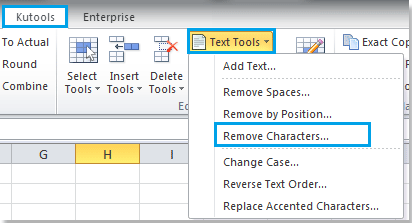
चरण 1. वह रेंज चुनें जिसके साथ आप काम करना चाहते हैं।
चरण 2 क्लिक करें कुटूल > पाठ उपकरण > अक्षर हटाएँ, और जाँच करें सांख्यिक, स्क्रीनशॉट देखें:

चरण 3 क्लिक करें Ok or लागू करें श्रेणियों में संख्यात्मक वर्णों को हटाने के लिए।
नोट: इस टूल से हम अन्य कैरेक्टर प्रकार को भी हटा सकते हैं, जैसे अल्फा कैरेक्टर, नॉन-न्यूमेरिक कैरेक्टर, नॉन-अल्फा कैरेक्टर और नॉन-प्रिंटिंग कैरेक्टर। के बारे में अधिक विस्तृत जानकारी के लिए वर्ण हटाएं, कृपया अवश्य पधारिए यहाँ उत्पन्न करें.
सर्वोत्तम कार्यालय उत्पादकता उपकरण
एक्सेल के लिए कुटूल के साथ अपने एक्सेल कौशल को सुपरचार्ज करें, और पहले जैसी दक्षता का अनुभव करें। एक्सेल के लिए कुटूल उत्पादकता बढ़ाने और समय बचाने के लिए 300 से अधिक उन्नत सुविधाएँ प्रदान करता है। वह सुविधा प्राप्त करने के लिए यहां क्लिक करें जिसकी आपको सबसे अधिक आवश्यकता है...

ऑफिस टैब ऑफिस में टैब्ड इंटरफ़ेस लाता है, और आपके काम को बहुत आसान बनाता है
- Word, Excel, PowerPoint में टैब्ड संपादन और रीडिंग सक्षम करें, प्रकाशक, एक्सेस, विसियो और प्रोजेक्ट।
- नई विंडो के बजाय एक ही विंडो के नए टैब में एकाधिक दस्तावेज़ खोलें और बनाएं।
- आपकी उत्पादकता 50% बढ़ जाती है, और आपके लिए हर दिन सैकड़ों माउस क्लिक कम हो जाते हैं!

